Heim >Computer-Tutorials >Computerwissen >Wie finde ich große Dateien in Win11? Bringen Sie Ihnen drei Methoden bei
Wie finde ich große Dateien in Win11? Bringen Sie Ihnen drei Methoden bei
- PHPznach vorne
- 2024-01-31 12:09:122712Durchsuche
Große Dateien in Computern werden normalerweise auf der Festplatte gespeichert, was nicht nur viel Platz beansprucht, sondern auch dazu führt, dass der Computer langsamer wird. Wenn Sie große Dateien auf Ihrem Computer haben, dauert es länger, bis Programme geladen werden und Ihre Festplatte auf die Daten zugreift. Wie findet man also große Dateien auf einem Win11-System? Im Folgenden werde ich einige Methoden mit Ihnen teilen, ich hoffe, sie können Ihnen helfen.
Methode 1. Datei-Explorer verwenden
1.1 Suchfilter verwenden
Drücken Sie die +-Taste, um den Datei-Explorer zu öffnen. WindowsE
Navigieren Sie zu „Dieser PC“ und geben Sie das Sternchen * in die Suchleiste ein.

Sobald die Suche abgeschlossen ist, tippen Sie auf die Suchoption, um nach Größe zu sortieren. Sie können einen Größenbereich der zu suchenden großen Dateien auswählen, von groß bis klein.
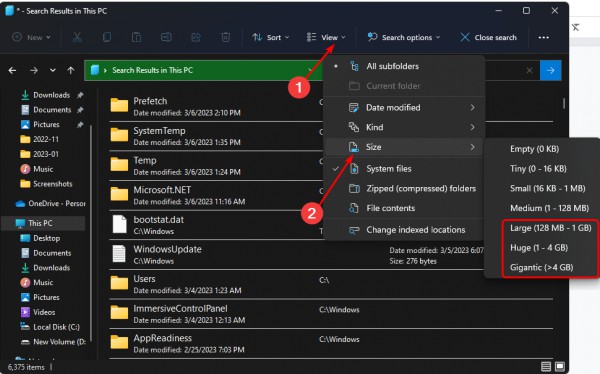
1.2 Verwenden Sie die Funktion „Versteckte Dateien“
Drücken Sie die +-Taste, um den Datei-Explorer zu öffnen. WindowsE
Klicken Sie auf „Ansicht“, wählen Sie „Anzeigen“ aus dem Dropdown-Menü und stellen Sie sicher, dass neben ausgeblendeten Elementen ein Häkchen gesetzt ist.

Wiederholen Sie weiterhin die Schritte in 1.0 oben, um zu sehen, ob Sie weitere Dateien finden können.
Methode 2. Verwenden Sie die Eingabeaufforderungstaste
, geben Sie cmd in die Suchleiste ein und klicken Sie auf Als Administrator ausführen. Windows
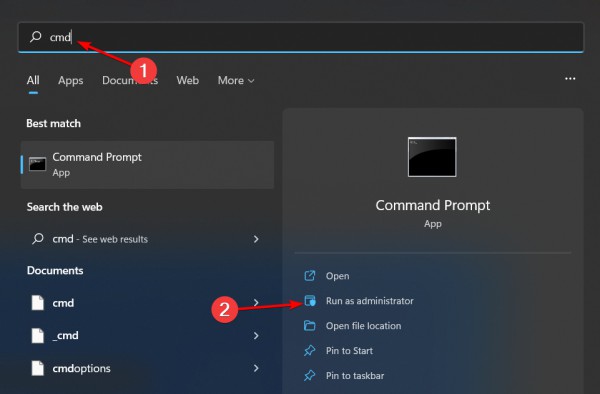
Geben Sie die folgende Eingabeaufforderung ein, um den Speicherort anzugeben, an dem Sie große Dateien finden möchten. Sie können den Laufwerksbuchstaben durch den entsprechenden Laufwerksbuchstaben des PCs ersetzen, auf dem die Datei gespeichert ist: cd C:
Als nächstes geben Sie den folgenden Befehl ein und klicken auf . Denken Sie daran, die Größe (Byte) durch die Größe der gesuchten Datei zu ersetzen. Wenn Sie beispielsweise nach Dateien suchen, die größer als 1 GB sind, sollte Ihr Befehl lauten: Enterforfiles /S /M * /C cmd /c if @fsize GEQ <size> echo @path > largefiles.txt</size>forfiles /S /M * /C cmd /c if @fsize GEQ 1073741824 echo @path > LargeFilesList.txt
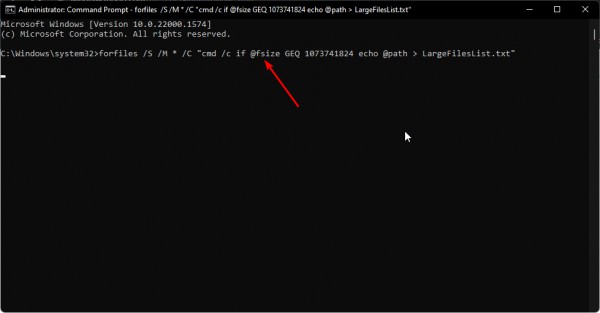
Windows erstellt eine TXT-Datei, die alle großen Dateien auflistet.
Methode 3. Verwenden Sie Tools von Drittanbietern
Meistens befinden sich diese Dateien an anderer Stelle auf dem Computer und sind möglicherweise irgendwo versteckt. Eine Dateisuchsoftware kann Ihnen beim Auffinden großer Dateien helfen. Diese Programme können Ihren Computer nach allen Dateien scannen, die eine bestimmte Größe überschreiten, und diese dann für Sie auflisten. Wie alles.
Das obige ist der detaillierte Inhalt vonWie finde ich große Dateien in Win11? Bringen Sie Ihnen drei Methoden bei. Für weitere Informationen folgen Sie bitte anderen verwandten Artikeln auf der PHP chinesischen Website!
In Verbindung stehende Artikel
Mehr sehen- Ist es notwendig, das Laufwerk zu teilen, wenn Win11 nur ein Laufwerk C hat?
- Wie kann ich den Win11-Schlüssel anzeigen? Wie kann ich den Win11-Schlüssel anzeigen?
- So stellen Sie Win11 auf die chinesische Version ein, wenn alles auf Englisch ist
- Ist es notwendig, den Schnellstart in Win11 zu deaktivieren?
- So fügen Sie dem Laufwerk C im Win11-System Speicherplatz hinzu

